Excel2007怎么设置锁定单元格不被编辑
发布时间:2017-06-09 12:50
相关话题
excel表格中难免有些数据是不允许被修改的,怎么样锁定一部分固定的单元格不被修改,但是允许其他单元格可以被编辑呢,下面小编就教大家在Excel2007中表格锁定单元格不被编辑的操作方法。
Excel2007中表格锁定单元格不被编辑方法
首先全选整个表格,或者鼠标点击空白处,按下Ctrl+a全选,点击右键设置单元格格式,或者工具栏中的数字工具栏,找到“保护”。

将“锁定”前面的对勾去掉,单击确定;再选择你需要锁定不能被编辑的单元格,示例中是黄色部分不被编辑,仍旧是设置单元格格式-保护,在锁定前面打勾。
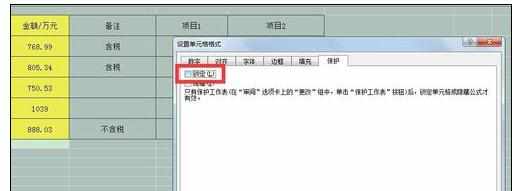
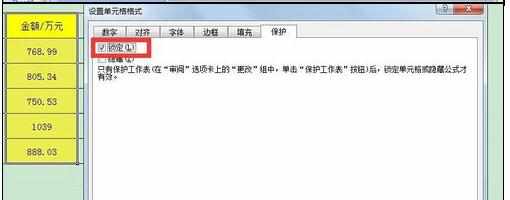
然后在工具栏中找到“审阅”-保护工作表设置密码,勾选前两项,确认密码,点击确定。

如果不放心,可以去试试编辑黄色部分,就会显示如图提示,而其他空白地方均可以编辑。

这个方法就记住一个要点,要想其他地方可以编辑,先取消它们的锁定,假如全部都不取消锁定,保护工作表以后,整个表格全部不能被编辑。
猜你感兴趣:
1.excel怎么锁定固定某些单元格不被编辑
2.Excel2007中保护特定单元格不被选中编辑的操作方法
3.excel2010中锁定单元格不被编辑的设置方法
4.excel如何锁定单元格 excel2007怎么锁定单元格
5.Excel如何锁定单元格 excel2007怎样锁定单元格

Excel2007怎么设置锁定单元格不被编辑的评论条评论